Come collegare AirPods a Samsung
Possiedi uno smartphone Samsung, un amico ti ha prestato il suo paio di AirPods e vorresti capire se, pur trattandosi di un prodotto Apple, è possibile collegare gli auricolari al tuo cellulare? Beh, rallegrati: la risposta è affermativa. Per scoprire in che modo procedere, consulta pure questa mia guida incentrata giust’appunto sull’argomento.
Nelle righe successive, trovi indicato, in maniera semplice ma non per questo poco dettagliata, i vari passaggi che è necessario compiere per poter collegare gli AirPods a Samsung, non solo sullo smartphone, ma anche sul tablet e, addirittura, sul TV. In tutti i casi, non preoccuparti, non dovrai fare nulla di particolarmente complicato o che sia fuori dalla tua portata.
Ti anticipo subito che per riuscire nel tuo intento ti basterà sfruttare la connettività Bluetooth dei due dispositivi coinvolti. Ora, però, basta chiacchierare e passiamo all’azione. Ti auguro, come mio solito, buona lettura e ti faccio un grandissimo in bocca al lupo per ogni cosa.
Indice
- Informazioni preliminari
- Come collegare AirPods a telefono Samsung
- Come collegare AirPods a TV Samsung
Informazioni preliminari

Prima di entrare nel vivo del tutorial, andandoti a spiegare come collegare gli AirPods a Samsung, ci sono alcune informazioni preliminari, a questo proposito, che è mio dovere fornirti.
Partiamo da un presupposto fondamentale: gli AirPods, sia quelli di prima che di seconda generazione, oltre che il modello Pro, sono degli auricolari concepiti innanzitutto per i dispositivi a marchio Apple.
Gli AirPods, infatti, sono dotati di un chip (H1), il quale ne permette il riconoscimento automatico su iPhone e iPad quando viene aperta la custodia di ricarica e che consente di attivare automaticamente gli auricolari quando questi vengono indossati, a patto che il Bluetooth sia abilitato su iOS/iPadOS e che i dispositivi siano vicini tra loro, come ti ho spiegato in dettaglio nel mio tutorial sull’argomento.
Quando gli AirPods vengono riconosciuti da iPhone e iPad, questi diventano immediatamente fruibili anche su tutti gli altri device collegati allo stesso ID Apple, senza la necessità di ripetere le operazioni di cui sopra.
Per quanto riguarda l’associazione fatta direttamente su Mac, invece, la procedura da seguire è differente: occorre selezionare gli AirPods dall’elenco dei dispositivi Bluetooth disponibili nelle impostazioni di macOS.
Il procedimento di cui sopra, è praticamente lo stesso che bisogna adottare nel caso di qualsiasi altro computer e dispositivo che supporti la connettività Bluetooth, inclusi smartphone e tablet a marchio non Apple.
L’unica cosa di cui occorre tener conto andando a usare gli AirPods su dispositivi Samsung o comunque su qualsiasi altro device che non venga distribuito dall’azienda della “mela morsicata” è che non tutte le funzioni offerte dagli auricolari risultano fruibili.
Le feature disponibili sono quelle, per così dire, base. Per sfruttare le funzioni avanzate, come la possibilità di controllare lo stato della carica della batteria degli auricolari, nel caso specifico di smartphone e tablet è necessario ricorrere all’uso di alcune app di terze parti.
Come collegare AirPods a telefono Samsung
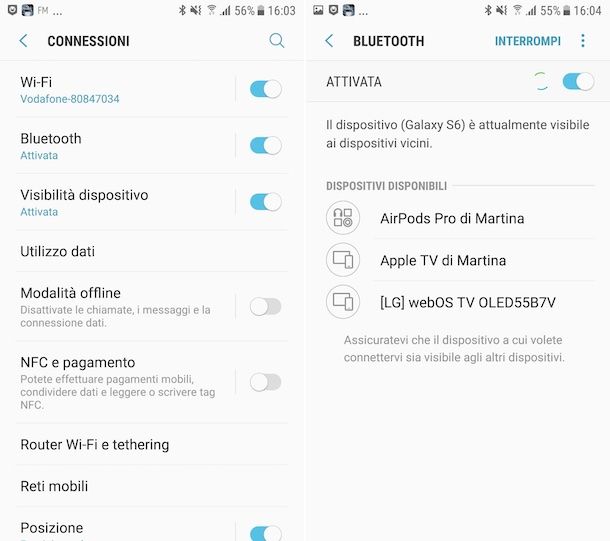
Fatte le dovute precisazioni di cui sopra, veniamo al nocciolo della questione e andiamo a scoprire come collegare gli AirPods a Samsung, più precisamente ai telefoni e ai tablet distribuiti dalla famosa azienda: la procedura da seguire è la medesima.
In primo luogo, se non lo hai già fatto, provvedi ad attivare il Bluetooth sul tuo dispositivo. Per riuscirci, prendi il tuo cellulare (o tablet) Samsung, sbloccalo, accedi alla schermata home o al drawer e seleziona l’icona delle Impostazioni (quella a forma di ruota d’ingranaggio). Nella schermata successiva, sfiora la voce Connessioni, poi quella Bluetooth e porta su ON l’interruttore apposito.
Oltre che così come ti ho appena indicato, puoi attivare il Bluetooth tramite il Centro notifiche, richiamando quest’ultimo effettuando uno swipe dall’alto verso il basso sullo schermo e, nel menu che ti viene mostrato, selezionando l’icona del Bluetooth (quella con la “B”stilizzata), in modo tale che da grigia diventi colorata.
Una volta compiuti i passaggi di cui sopra, puoi andare ad associare gli AirPods al tuo device Samsung. Dunque, prendi la custodia di ricarica degli auricolari Apple, aprila e tieni premuto il tasto di configurazione presente sul retro, fino a quando l’indicatore di stato luminoso non inizia a lampeggiare in bianco. Se usi AirPods 4 e successivi, tocca invece per due volte la parte anteriore della custodia finché la spia di stato non lampeggia in bianco.
In seguito, recati nella sezione Impostazioni > Connessioni > Bluetooth di Android, seleziona il nome degli AirPods dall’elenco dei dispositivi disponibili e il gioco è fatto.
Dopo aver collegato gli AirPods al tuo smartphone Samsung, puoi cominciare finalmente a servirtene per la riproduzione audio e per le telefonate. Per determinare per quale dei due casi utilizzarli, ti basta recarti nuovamente nella sezione Impostazioni > Connessioni > Bluetooth di Android, fare tap sull’icona a forma di ruota d’ingranaggio che trovi vicino al nome degli auricolari in elenco e spostare su ON oppure su OFF gli interruttori situati accanto alle voci Chiamata audio e Audio multimediale nella sezione Usa per, a seconda di quelle che sono le tue esigenze e preferenze.
Oltre che come ti ho appena indicato, puoi stabilire per cosa usare gli AirPods tramite il Centro notifiche, richiamando quest’ultimo con uno swipe dall’alto verso il basso dello schermo e selezionando l’opzione per gestire l’uscita audio.
Per quel che concerne, invece, la regolazione del volume, puoi fare tutto usando i pulsanti Volume (+) e Volume (-) che si trovano lateralmente sulla scocca del dispositivo. In alternativa, recati nelle Impostazioni di Android, seleziona la voce Suoni e vibrazione, poi quella Volume e sposta i cursori sulle apposite barre di regolazione.
Ti segnalo, inoltre, che con il tocco sugli AirPods (nel caso del modello di prima e seconda generazione) oppure premendo sull’estremità esterna degli auricolari (nel caso degli AirPods Pro), puoi avviare la riproduzione audio (del player multimediale predefinito o quella dell’app in primo piano) e interromperla e rispondere/agganciare le telefonate. Per quel che concerne la possibilità di richiamare l’assistente vocale di Google, puoi riuscirci semplicemente pronunciando la frase “Ok Google”.
Invece, per usufruire delle funzionalità avanzate degli AirPods, quelle che ufficialmente vengono offerte in via esclusiva per i dispositivi Apple, devi ricorrere all’impiego di apposite applicazioni di terze parti, in grado di sbloccare tali feature. Tra le varie disponibili su piazza, ti consiglio l’uso di AirBattery oppure di Assistant Trigger, sono entrambe gratuite (offrono però acquisti in-app) e consentono di visualizzare il livello di carica degli auricolari sullo schermo dello smartphone, di interrompere automaticamente la riproduzione quando vengono sfilati gli auricolari ecc.
Ti comunico inoltre che, se lo ritieni necessario, puoi decidere di rinominare gli AirPods, recandoti sempre nella sezione Impostazioni > Connessioni > Bluetooth di Android, facendo tap sull’icona a forma di ruota d’ingranaggio che trovi in corrispondenza degli auricolari, selezionando la voce Rinomina situata in cima e digitando, nel campo preposto, il nuovo nome che intendi utilizzare.
Se, invece, hai la necessità di dissociare gli AirPods dal tuo dispositivo Samsung, sappi che puoi farlo in qualsiasi momento, semplicemente selezionando la voce Dissocia dalla schermata visibile dopo esserti recato nella sezione Impostazioni > Connessioni > Bluetooth di Android e dopo aver fatto tap sul simbolo della ruota d’ingranaggio presente in corrispondenza del nome degli auricolari.
Nota: le indicazioni che ti ho fornito in questo passo possono differire leggermente rispetto a quanto da te visualizzato sullo schermo del tuo cellulare, a seconda del modello esatto di smartphone Samsung che stai usando e della versione di Android a cui questo risulta essere aggiornato.
Come collegare AirPods a TV Samsung

Se possiedi un TV a marchio Samsung, sappi che puoi stabilire il collegamento con gli AirPods anche in tal caso e usarli come un qualsiasi altro paio di auricolari collegati al televisore. L’unica cosa di cui devi tenere conto è, anche in questa circostanza, che il TV in questione supporti la connettività Bluetooth.
Se il tuo TV Samsung non supporta l’uso della tecnologia in questione, per rimediare, puoi valutare di acquistare un trasmettitore Bluetooth esterno con jack da 3.5mm, da inserire nell’apposito ingresso del televisore. In genere hanno un prezzo al di sotto dei 40 euro, sono facili da configurare e funzionano egregiamente. Qui di seguito trovi un elenco di alcuni dispositivi di questo tipo che puoi valutare di acquistare.

Logitech Ricevitore Audio Bluetooth Wireless, Pc/Mac/Smartphone/Table...
Ciò detto, per collegare gli AirPods al tuo televisore Samsung, accendi l’apparecchio, dopodiché premi sul tasto Menu collocato sul telecomando e usa le frecce direzionali per raggiungere la sezione Impostazioni e/o quella Suono/Uscita audio. Premi, quindi, sul tasto centrale del telecomando, per confermare la scelta fatta.
Dopo aver effettuato i passaggi di cui sopra, puoi procedere andando ad associare gli AirPods al TV Samsung. Per riuscirci, prendi e apri la custodia di ricarica degli auricolari Apple e tieni premuto il tasto di configurazione presente sul retro, fino a quando l’indicatore di stato luminoso non inizia a lampeggiare in bianco. Se usi AirPods 4 e successivi, devi toccare due volte la parte anteriore della custodia finché la spia di stato non lampeggia in bianco.
Successivamente, seleziona i tuoi AirPods dall’elenco dei dispositivi disponibili per stabilire la connessione tra quelli che vengono elencati sullo schermo del televisore e premi sul tasto centrale posto sul telecomando, in modo tale da confermare la scelta fatta. Premi poi sul pulsante OK in risposta all’avviso che vedi comparire sul televisore, indicante il fatto che la procedura d’associazione è andata a buon fine.
In caso di necessità, sempre dalla medesima schermata di cui sopra, puoi scegliere di dissociare gli auricolari Apple dal televisore, selezionandoli nuovamente nell’elenco dei dispositivi disponibili e scegliendo poi la voce apposita che ti viene mostrata.
Per quanto riguarda la regolazione del livello dell’audio, puoi intervenire tramite il telecomando, usando i tasti per aumentare e diminuire il volume oppure puoi usare i pulsanti appositi presenti direttamente sull’apparecchio televisivo.
Per quel che concerne l’uso delle funzionalità avanzate, purtroppo quando gli AirPods vengono collegati a un TV Samsung queste non risultano disponibili. Le uniche cose che puoi fare, sfruttando il tocco sugli auricolari (nel caso degli AirPods di prima e seconda generazione) oppure premendo sull’estremità esterna degli stessi (nel caso degli AirPods Pro), è avviare e interrompere la riproduzione audio.
Nota: le indicazioni che ti ho fornito in questo passo possono differire leggermente rispetto a quanto da te visualizzato sullo schermo, in base al modello esatto di TV Samsung che stai usando.
In qualità di affiliati Amazon, riceviamo un guadagno dagli acquisti idonei effettuati tramite i link presenti sul nostro sito.

Autore
Salvatore Aranzulla
Salvatore Aranzulla è il blogger e divulgatore informatico più letto in Italia. Noto per aver scoperto delle vulnerabilità nei siti di Google e Microsoft. Collabora con riviste di informatica e cura la rubrica tecnologica del quotidiano Il Messaggero. È il fondatore di Aranzulla.it, uno dei trenta siti più visitati d'Italia, nel quale risponde con semplicità a migliaia di dubbi di tipo informatico. Ha pubblicato per Mondadori e Mondadori Informatica.






